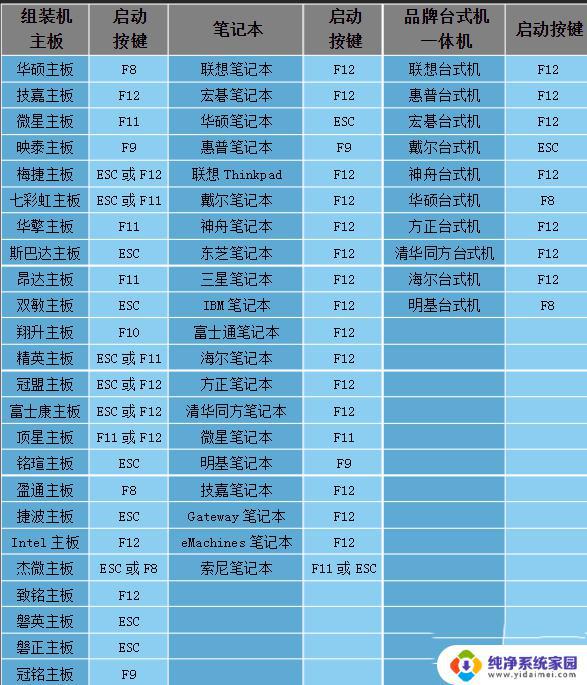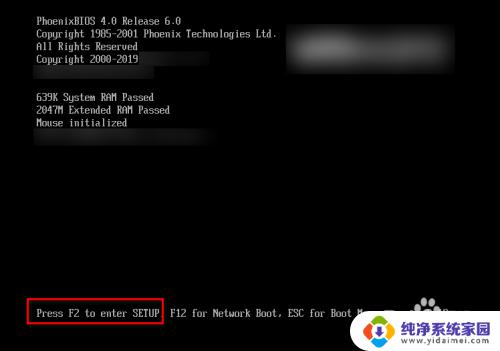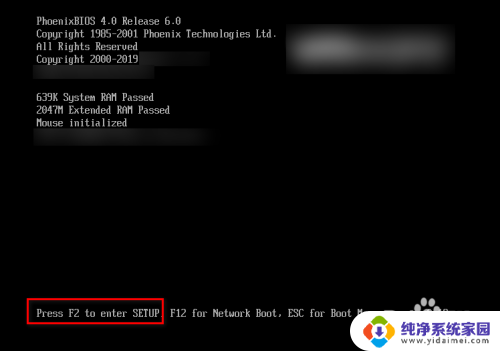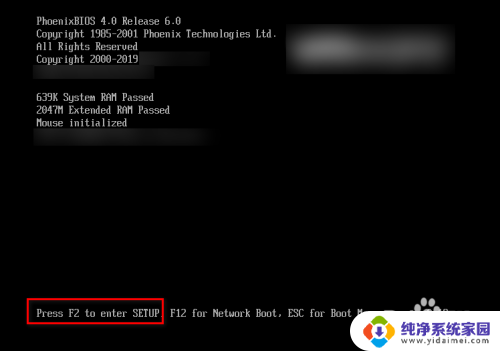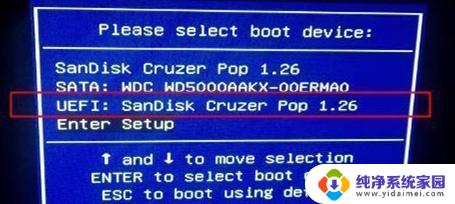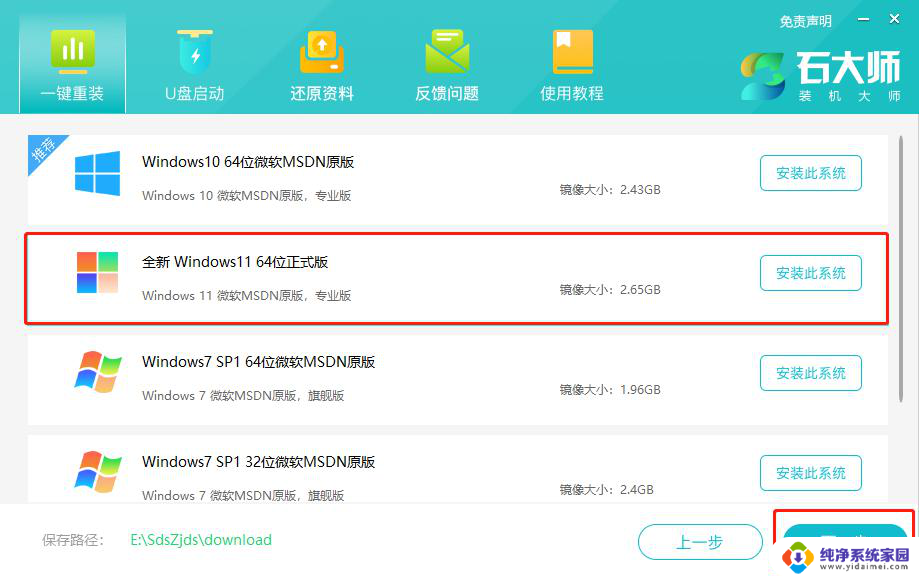华硕启动盘按f几 华硕主板u盘启动按f几次
在使用华硕电脑时,我们经常需要使用到启动盘或者U盘来进行系统的安装或修复,那么在华硕主板上,该如何按键才能进行启动盘或U盘的启动呢?实际上华硕启动盘的按键是按下F8,而华硕主板进行U盘启动则需要按下F12键。这两个按键的使用非常简单,只需要在开机时按下对应的按键即可进入相应的启动界面。接下来让我们一起来探究一下华硕启动盘按F8和华硕主板U盘启动按F12的具体操作方法及其作用吧。
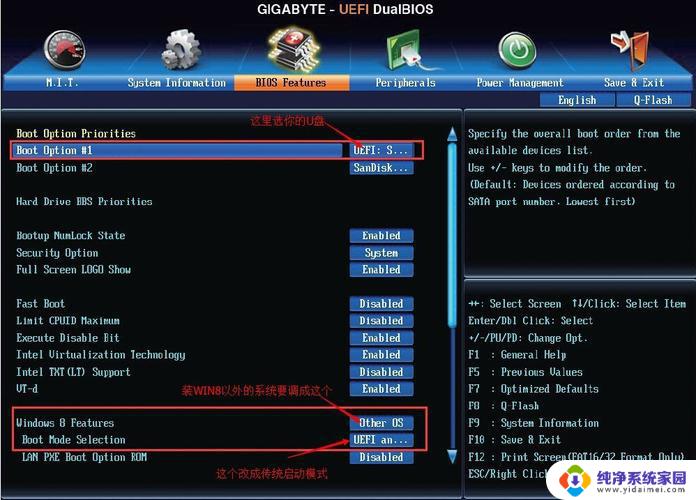
华硕主板U盘启动按F8
华硕主板可以按F8键进入U盘启动。具体方法为:通过在开机出现华硕Logo时按F8进入启动选项,选中界面显示的U盘选项(一般为U盘设备的识别名称)。Enter即可进入U盘启动。
如果这个方法无法调用U盘启动,则需要进入华硕主板的BIOS设置,下面是BIOS设置详解。
华硕主板BIOS设置U盘启动
1、在开机出现华硕Logo时按F2或者DEL进入BIOS,点击Boot菜单(或者键盘方向键向右选中);
2、在Boot菜单中,将boot option #1的默认选项设置为U盘启动(U盘设备的识别名称);
3、保存BIOS设置并重启,即可直接进入U盘启动(已经将U盘启动设置为第一启动选项)。
如果之后不需要U盘启动,可以再次进入BIOS把boot option#1调会硬盘启动。不过其实是否调回都不会影响电脑系统的引导,因此如果BIOS无法读取U盘系统后。会顺次读取硬盘中的系统。
以上就是华硕启动盘按f几的全部内容,如果您遇到相同问题,可以参考本文中介绍的步骤进行修复,希望这些步骤能对您有所帮助。